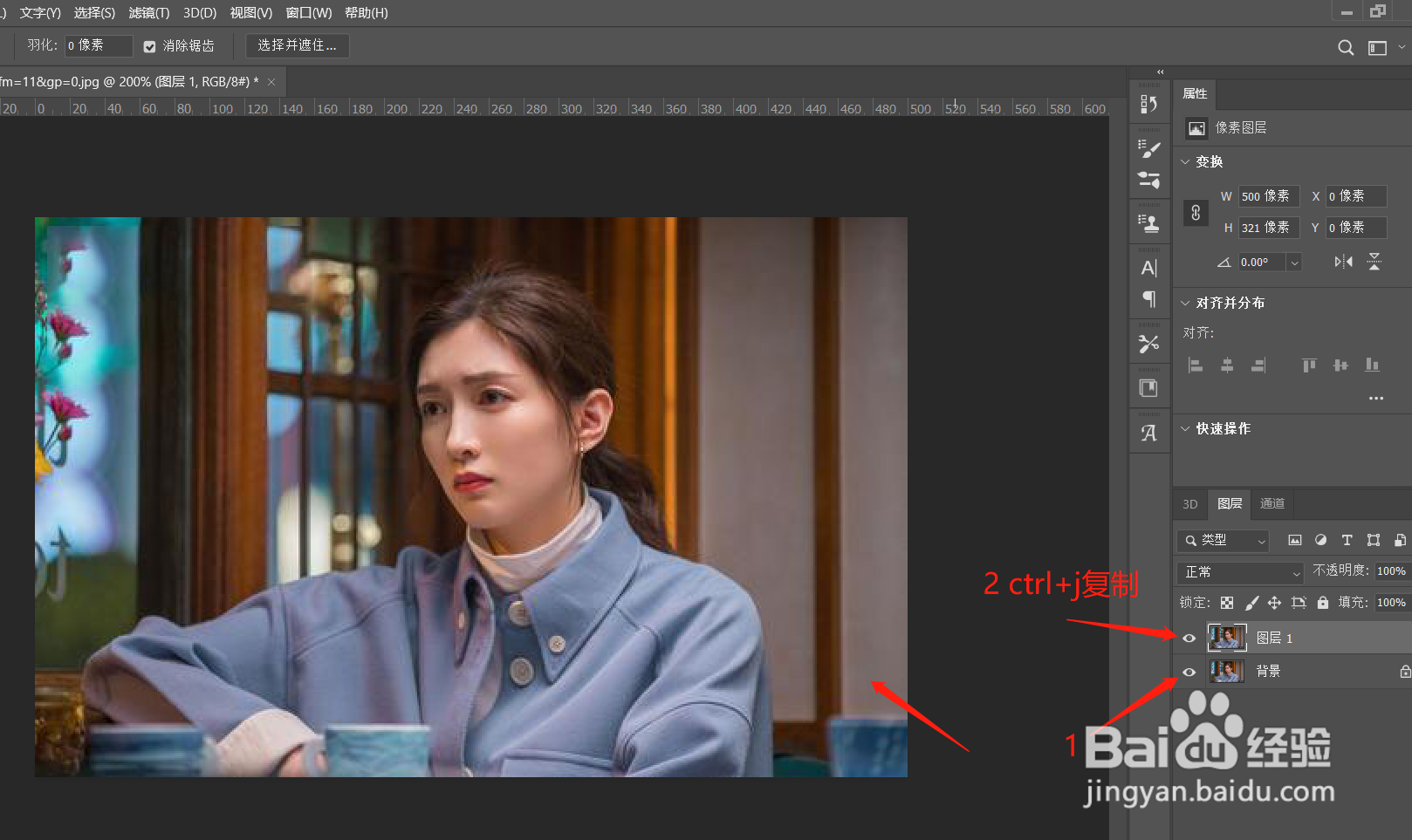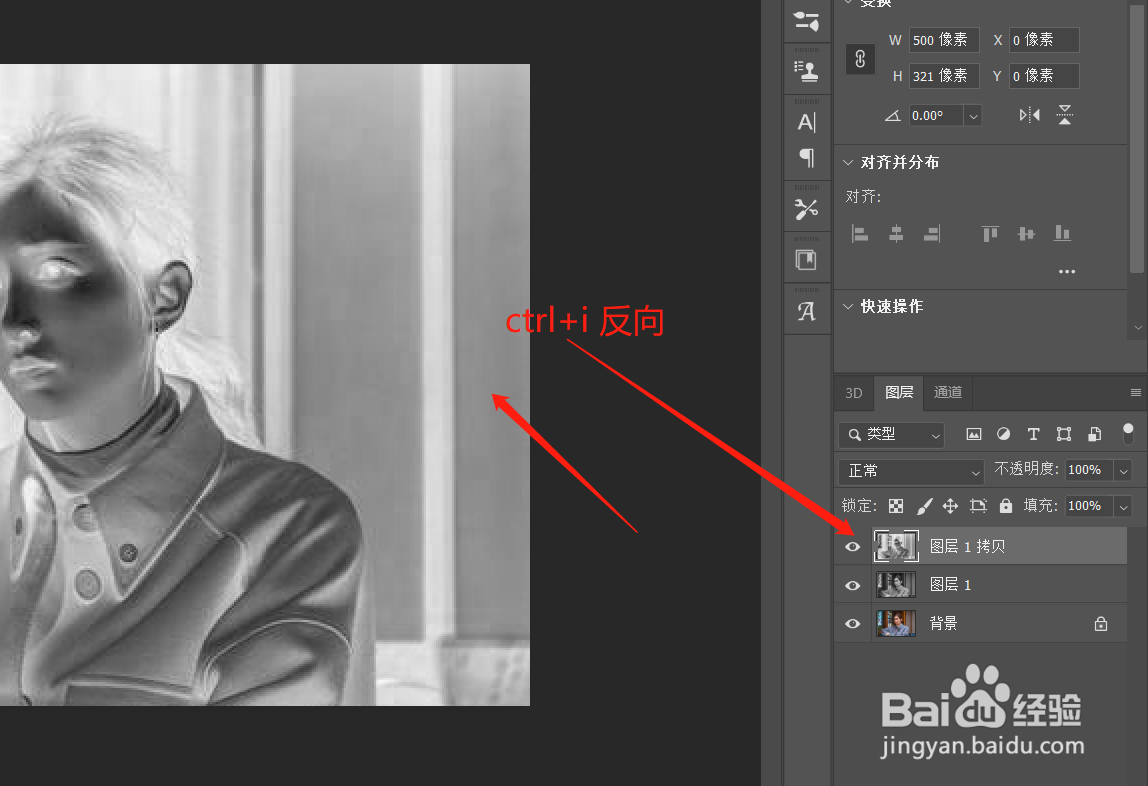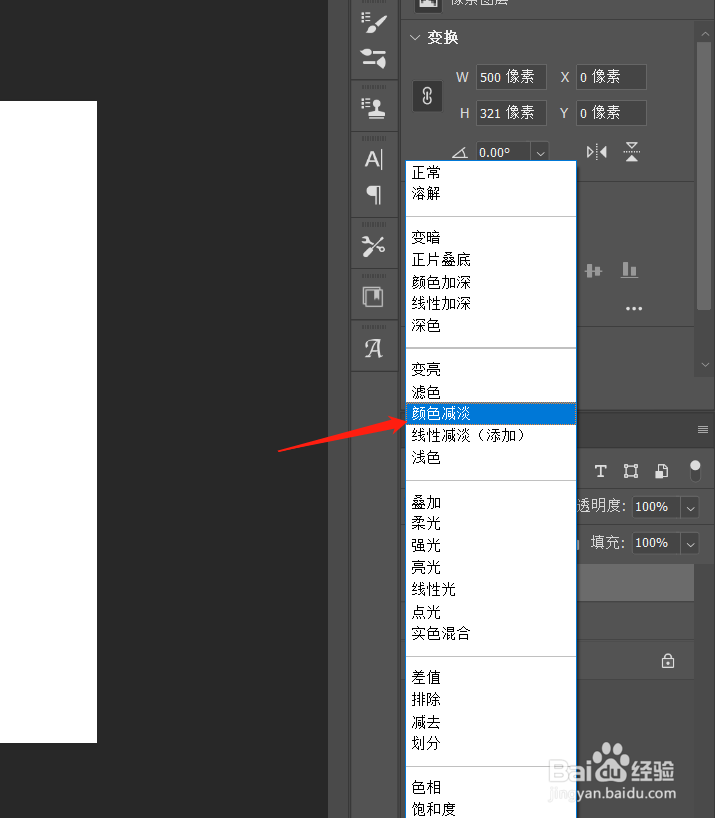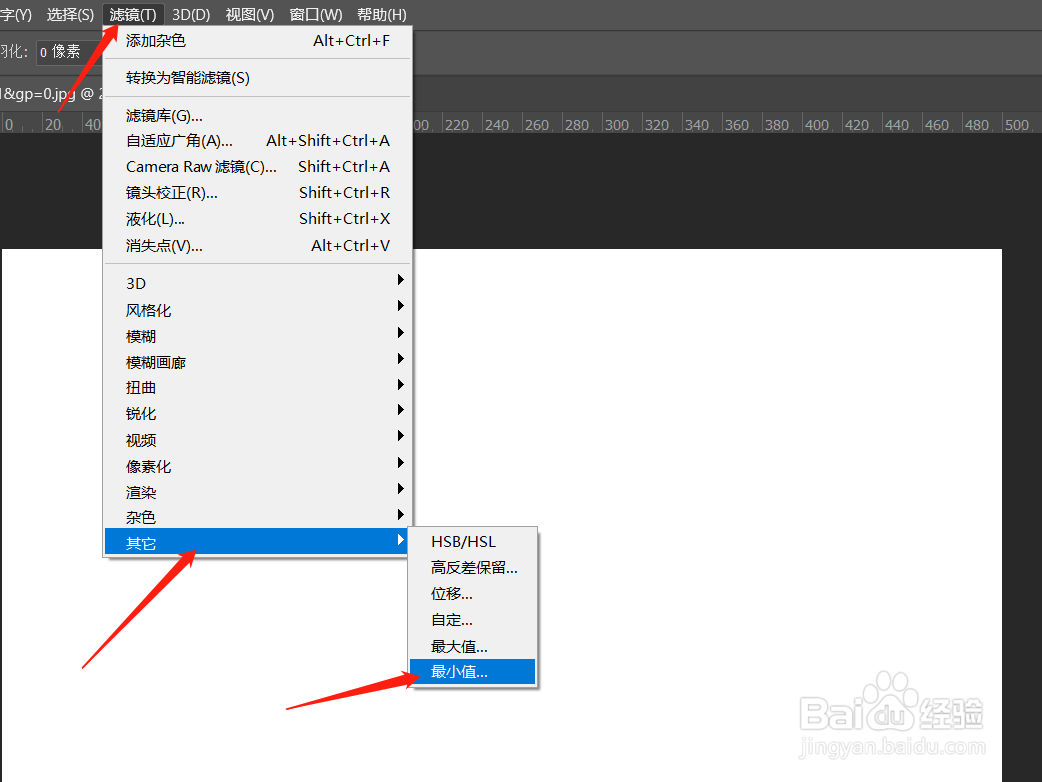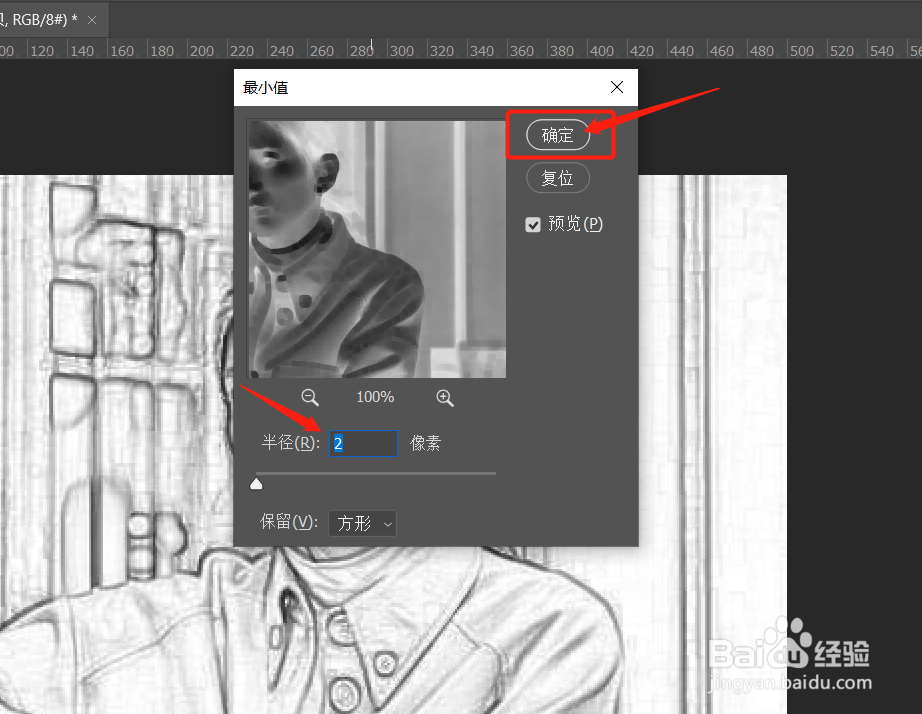ps如何将图片设计制作成素描效果
1、首先用ps打开要编辑的图片,之后ctrl+j复制一层
2、之后点击键盘上的ctrl+shift+u将复制的一层去色,再次点击ctrl+j,将去色后的图层复制一层。
3、最上面的这个图层,已经是去色的了。现在点击ctrl+i进行反向
4、接下来点击图层上方的“正常”改正“颜色减淡”
5、现在选择上方工具条中的【滤镜】-【其他】-【最小值】
6、将半径设置“2”个像素,之后点击【确定】
7、素描效果就出来啦。
声明:本网站引用、摘录或转载内容仅供网站访问者交流或参考,不代表本站立场,如存在版权或非法内容,请联系站长删除,联系邮箱:site.kefu@qq.com。
阅读量:24
阅读量:85
阅读量:89
阅读量:72
阅读量:61